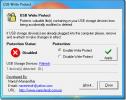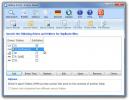كيفية تعيين ترتيب العرض على Windows 10
يتيح لك Windows 10 توصيل العديد من الشاشات بنظامك كما تسمح به وحدة معالجة الرسومات الخاصة بك. الشاشات الخارجية هي في الغالب التوصيل والتشغيل مما يعني أنك تحتاج فقط إلى توصيل شاشة أو تلفزيون بسطح المكتب والكمبيوتر المحمول ، وسيبدأ العمل تلقائيًا. يجب عليك اختيار ما إذا كنت تريد أن تعكس الشاشة الثانية أو الثالثة شاشتك الرئيسية أو توسعها عبر شاشات العرض المتعددة المتصلة. جانب آخر تحتاج إلى النظر إليه هو ترتيب الشاشات ، أي الشاشة الأكثر اليسار والتي يتم وضعها على يمينها.
يحدد هذا كيفية تحرك الماوس وأين "تنتهي" الشاشة. إليك كيفية تعيين ترتيب العرض على Windows 10.
تعيين ترتيب العرض
قبل أن تتمكن من تعيين ترتيب العرض لشاشات العرض ، يلزمك أولاً معرفة الرقم المخصص لكل شاشة عرض. إذا كنت تستخدم جهاز كمبيوتر محمول وقمت بتوصيل شاشة خارجية به ، فستكون الشاشة الداخلية للكمبيوتر المحمول دائمًا هي الشاشة الأولى مع تخصيص الرقم 1 لها. ومع ذلك ، لتكون في الجانب الآمن ، يمكنك التحقق من رقم العرض.
للتحقق من رقم العرض ، افتح تطبيق الإعدادات وانتقل إلى مجموعة إعدادات النظام. حدد علامة التبويب عرض وانقر فوق تعريف. سيتم فرض رقم على الشاشات الخاصة بك تشير إلى الرقم المخصص لها.
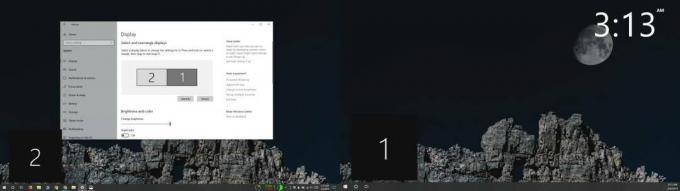
الآن بعد أن تعرفت على الشاشة التي يمكنك تحديدها. أولاً ، تراجع للخلف وانظر إلى إعداد الشاشات المتعددة. الشاشة التي تقع فعليًا على اليسار والتي تقع على اليمين. في علامة تبويب العرض في تطبيق الإعدادات ، تحقق مما إذا كانت الشاشات مصطفة كما هي فعليًا.
على سبيل المثال ، لنفترض أن لديك شاشة خارجية مميزة بعلامة 2 وشاشة داخلية مميزة بعلامة 1. فعليًا ، يتم وضع الشاشة 2 على الجانب الأيسر من الشاشة 1 ولكن علامة التبويب "العرض" توضح لك أن الشاشة 2 موضوعة على الجانب الأيمن من الشاشة 1. إذا تركت هذا الإعداد كما هو ، فإن ما سيحدث هو أنك إذا قمت بتحريك الماوس إلى الحافة اليمنى للشاشة 1 ، فسوف تختفي وتعاود الظهور على الحافة اليسرى للشاشة 2. سيكون اتجاه التمرير غير صحيح بشكل أساسي.
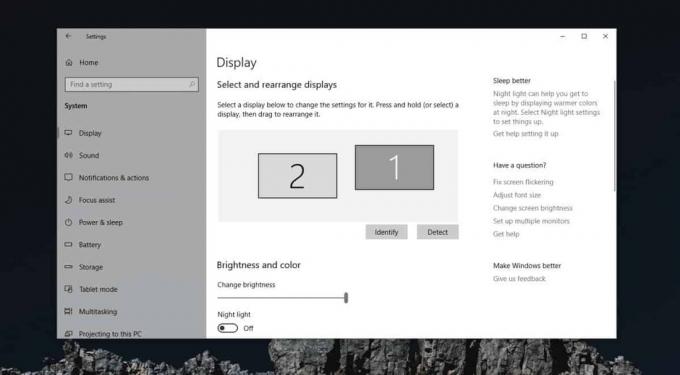
لإصلاح ذلك ، تحتاج إلى سحب الشاشات وإعادة ترتيبها في علامة التبويب "العروض" في تطبيق الإعدادات. هو حقا بهذه البساطة. اسحب إحدى الشاشات وأفلتها على الجانب الأيسر أو الأيمن من الشاشة الأخرى لمواءمتها مع كيفية إعداد الشاشات فعليًا. إذا كانت الشاشتان مختلفتان في الحجم ، أي أن أحدهما أصغر والآخر أكبر ، فأنت بحاجة إلى مطابقة درجات الدقة الخاصة بهما. قد لا يكون هذا ممكنًا دائمًا خاصة إذا كان لديك عرض داخلي عادي و شاشة 4K خارجية. في مثل هذه الحالة ، حاول ضبط دقة شاشات العرض قريبة قدر الإمكان.

بحث
المشاركات الاخيرة
امنح صورك الذوق الفني مع Dydelf
يمكن لبرامج مثل Photoshop و Lightroom القيام بأشياء مذهلة بالنسبة ل...
حماية الملفات على USB الخاص بك من حذف وتعديل
تعد محركات أقراص USB المحمولة واحدة من أكثر وسائط نقل البيانات شيوع...
يقوم AllDup بمسح كل بيانات بايت بايت للبحث عن الملفات المكررة وإزالتها
إذا وجدت بعض الملفات المكررة أثناء المسح الضوئي لمجلدات مختلفة ، فه...